نقل الموسيقى من iPad إلى iPod بسهولة
- الحل 1: نسخ الموسيقى من iPad إلى iPod باستخدام TunesGo
- الحل 2: نقل الموسيقى من ipad إلى ipod باستخدام DrFoneTool – نقل الهاتف بنقرة واحدة
الحل 1: نسخ الموسيقى من iPad إلى iPod باستخدام TunesGo
Wondershare تونيسجو معروف بجودته العالية وميزاته الرائعة. بفضل مساعدتها ، يمكنك نقل الموسيقى من iPad إلى iPod بثلاث نقرات فقط. بالإضافة إلى ذلك ، يقوم بنقل الأغاني من iPad و iPod و iPhone إلى كمبيوتر iTunes والعكس صحيح. قم بتنزيل الإصدار التجريبي المجاني من هذا البرنامج. اتبع الخطوات أدناه للحصول على الموسيقى من iPad إلى iPod.

Wondershare تونيسجو
انقل الموسيقى من iPad إلى iPod بسهولة وبدون عناء
- انقل الموسيقى والصور ومقاطع الفيديو وقوائم التشغيل من iPhone و iPad و iPod إلى مكتبة iTunes بحرية.
- جودة صوت بدون فقدان – حافظ على جودة الصوت الأصلية بنسبة 100٪ بعد النقل.
- انقل وشارك جميع عناصر الموسيقى من iDevice ، بما في ذلك الأعمال الفنية للألبوم وقوائم التشغيل وعلامات ID3 والتصنيفات وعدد مرات التشغيل وما إلى ذلك.
- قم تلقائيًا بتحويل التنسيقات غير المدعومة من iOS إلى التنسيقات المتوافقة.
- دعم iPad Pro و iPad Air و iPad mini و iPod touch 5 و iPod touch 4 وغيرها التي تعمل بنظام iOS 13/12/11/10/9/8/7/6/5.
- متوافق مع Windows 10 و iTunes 12 و iOS 13 و iPhone XS (Max) / iPhone XR و iPhone X و iPhone 8
الخطوة 1. قم بتوصيل iPad و iPod بالكمبيوتر
في البداية ، قم بتثبيت وتشغيل هذا البرنامج على جهاز الكمبيوتر الخاص بك. قم بتوصيل iPad و iPod بالكمبيوتر في نفس الوقت. سوف تكتشفها TunesGo تلقائيًا بمجرد اتصالها. بعد ذلك ، سيتم عرض كل من جهاز iPad و iPod في النافذة الرئيسية.
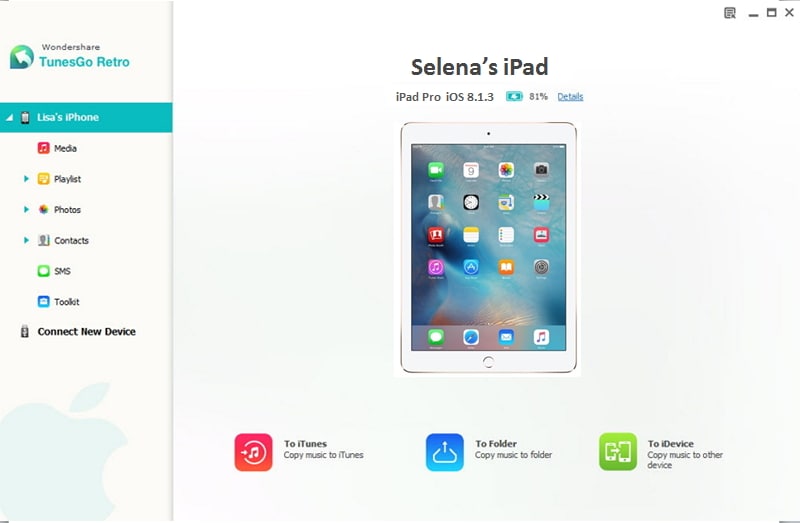
الخطوة 2. كيفية نقل الموسيقى من iPad إلى iPod
في شجرة الدليل اليسرى ، ضمن فئة iPad ، انقر فوق ‘وسائط’ لإظهار نافذة الوسائط. انقر فوق ‘موسيقى’ في السطر العلوي. ثم حدد الأغاني التي تريد تصديرها والمثلث الموجود أسفل ‘تصدير إلى’. في القائمة المنسدلة ، اختر خيار ipod الخاص بك.

ملاحظة: TunesGo متوافق تمامًا مع العديد من أجهزة iPad و iPod التي تعمل بنظام iOS 13 و iOS 12 و 11 و iOS 10 و iOS 9 و iOS 8 و iOS 7 و iOS 5 و iOS 6 ، بما في ذلك iPad air و iPad mini و iPad مع شاشة Retina و iPod touch 5. هنا ، يمكنك الحصول عليها كل أجهزة iPad و iPod المدعومة.
سوف يستغرق الأمر بضع ثوان لنسخ الموسيقى من iPad إلى iPod. تأكد من توصيل كل من iPad و iPod الخاص بك طوال الوقت. عندما ينتهي نقل الموسيقى ، يمكنك التحقق من الأغاني المستوردة بالنقر فوق ‘الوسائط’ ضمن فئة iPod ثم النقر فوق ‘الموسيقى’.
قم بتنزيل TunesGo ونقل الموسيقى من iPad إلى iPod.
الحل 2: نقل الموسيقى من ipad إلى ipod باستخدام DrFoneTool – نقل الهاتف بنقرة واحدة
DrFoneTool – نقل الهاتف مصمم خصيصًا من هاتف إلى هاتف وأداة نقل بيانات الأجهزة اللوحية. يدعم نقل الموسيقى من iPad إلى iPod بنقرة واحدة.

DrFoneTool – نقل الهاتف
نقل الموسيقى من ipad إلى ipod بنقرة واحدة
- انقل جميع مقاطع الفيديو والصور والموسيقى ، وقم بتحويل غير المتوافقة من iPad إلى iPod 6s.
- دعم iPad Pro و iPad Air و iPad mini و iPod touch 5 و iPod touch 4 وأحدث إصدار من iOS.

- DrFoneTool – يمكن أيضًا استخدام نقل الهاتف لإنشاء نسخة احتياطية من بياناتك على جهاز ثالث.
- لن يتم الكتابة فوق الملفات الموجودة ، إلا إذا اخترت حذفها.
- متوافق تمامًا مع Windows 10 أو Mac 10.14
ملاحظة: DrFoneTool – يدعم نقل الهاتف أجهزة iPod و iPad التي تعمل بنظام iOS 13/12/11/10/9/7/8/6/5. هنا يدعم أجهزة iPod و iPad بواسطة DrFoneTool – نقل الهاتف.
خطوات نقل الموسيقى من ipad إلى ipod بواسطة DrFoneTool – نقل الهاتف
نظرًا لأن إصدار Windows و Mac يعملان بطريقة مماثلة ، هنا ، أنا فقط أستخدم إصدار Windows كمحاولة
الخطوة 1. قم بتثبيت وتشغيل DrFoneTool – نقل الهاتف
بادئ ذي بدء ، قم بتثبيت ثم تشغيل DrFoneTool – نقل الهاتف على جهاز الكمبيوتر الخاص بك. بعد ذلك ، تظهر النافذة الأساسية مثل الصورة أدناه. انقر فوق ‘نقل الهاتف’.

الخطوة 2. قم بتوصيل جهاز iPod و iPad بالكمبيوتر باستخدام كبلات USB
قم بتوصيل كل من جهاز iPod و iPad بالكمبيوتر باستخدام كبلات USB. DrFoneTool – سوف يكتشف نقل الهاتف بسرعة ويعرضها في النافذة الأساسية. في الزاوية اليمنى السفلية ، حدد ‘محو البيانات قبل النسخ’ ، وستتم إزالة الموسيقى الموجودة على جهاز iPod الخاص بك لحفظ موسيقى iPad. إذا كنت لا تريد أن تفعل ذلك ، اتركه بمفردك.
ملاحظة: بالنقر على ‘Flip’ ، يمكنك تغيير أماكن جهاز iPad و iPod.

الخطوة 3. نقل الموسيقى من iPad إلى iPod
بشكل افتراضي ، يتم فحص الموسيقى والصور ومقاطع الفيديو والتقويم و iMessages وجهات الاتصال. لنقل الموسيقى ، يجب عليك إلغاء تحديد جهات الاتصال ومقاطع الفيديو والصور. ثم انقر فوق ‘بدء النقل’. تأكد من توصيل جهاز iPad و iPod الخاص بك طوال الوقت. عند انتهاء عملية النقل ، يمكنك النقر فوق ‘موافق’.

أحدث المقالات

